Paso 3: Configuración de la unidad

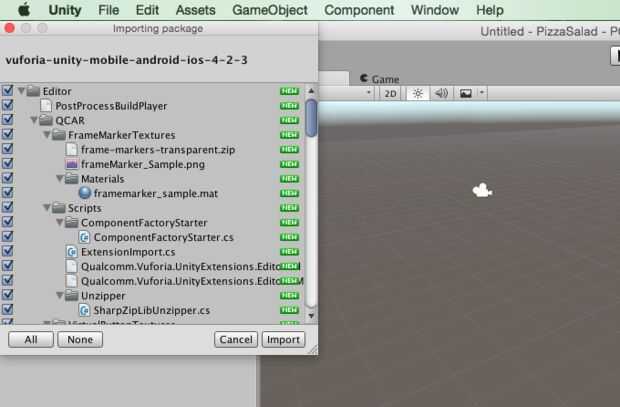

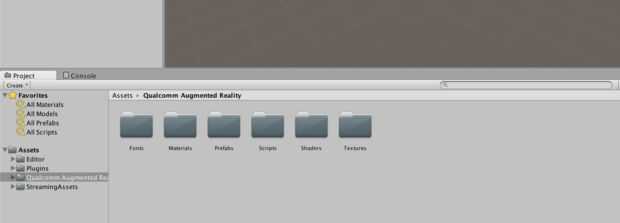
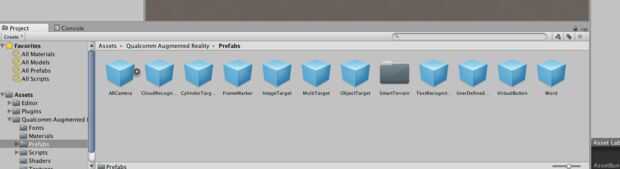
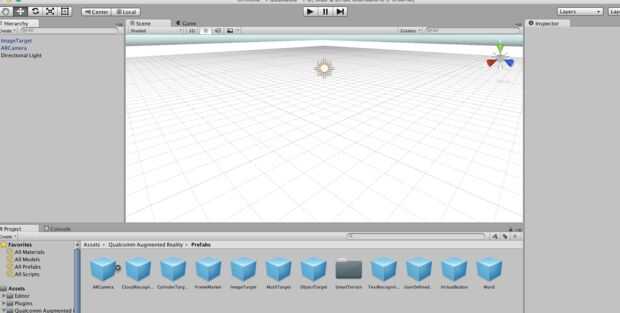
Al finalizar todas las descargas son es hora de empezar a hacer la magia! He añadido fotos de referencia y la claridad de lo que se necesita hacer clic/arrastrar, también se anotan en el caso del estan fuera de orden/describir lo que son para
Abrir la primera descarga, que es el programa de la unidad y haga clic en nuevo proyecto. Le pedirá que cree un nombre para el proyecto, esta parte es suya. También habrá algunas opciones abajo, simplemente ignoran estas dejando por defecto.
Una vez creado el nuevo proyecto, vaya a tus descargas y haga doble clic en la extensión de la unidad de Vuforia (descarga 2). Una vez clicado debe traer a la unidad con una nueva ventana en la parte superior izquierda (Foto 2). Deja todos los controles y haga clic en importar. Una vez hecho esto, debería ver un montón de nuevo inn carpetas la ventana inferior la sección de proyectos.
Dentro de los "activos" carpeta haga clic en la carpeta llamada "Realidad aumentada de Qualcomm". Esto es lo que era sólo importado. Ahora dentro de la carpeta de Qualcomm, haga clic en elegir "Prefabricados".
Ahora debería ser azul cajas una carpeta (cuadro 5). Haga clic y arrastre el cuadro de "Cámara de AR" y suéltelo en la ventana del centro (el que está con las rejillas, que es la ventana donde se ve todo junto). No importa donde colocar, como es en la ventana es buena. El segundo cuadro necesitamos el "ImageTarget" y al igual que el primero de ellos, arrastrar y soltar en cualquier lugar.
En la ventana de la izquierda es el árbol de jerarquía. Allí haga clic en la "cámara principal" y elimínelo. No es necesario porque se agregó una nueva "cámara de AR". Una vez terminado con este paso, su pantalla debe parecerse a la última foto: un campo de la cuadrícula blanco y un árbol de jerarquía con tres objetos en él.













